- 1JNI中的log日志_jnilog1699437787981.txta
- 2人工智能和机器学习相关的比较活跃的论坛网址列表_人工智能论坛网站
- 3sklearn包中K近邻分类器 KNeighborsClassifier的使用_from sklearn.neighbors import kneighborsclassifier
- 4【demo】用opencv+qt识别人脸与眼睛_qt opencv获取瞳孔
- 5局域网安全17 dot1x
- 6androidStudio配置安装git以及下载项目_android studio从git上下载项目
- 7【Kafka】Kafka的重复消费和消息丢失问题_kafka重复消费
- 8使用STM32芯片ID作为MAC地址_0x1fff7a10
- 9韩国Meetup | Trias,区块链公链底层的一条“高速公路”
- 10如何在自定义数据集上训练YOLOv8的各个模型_yolov8训练示例
windows中MongoDB安装启动教学_windows mongodb启动
赞
踩
一、MongoDB简介和应用场景
简介:
MongoDB是一个开源、高性能、无模式的文档型数据库,当时的设计就是用于简化开发和方便扩展,是noSQL数据库的产品的一种,是最像关系型数据库的非关系型数据库。
它支持的数据局结果非常松散,是一种类似于JSON的格式(BSON),所以它既可以存储比较复杂的数据类型,又相当的灵活。
MongoDB中的记录是一个文档,它是一个由字段和值对(k-v)组成的数据结构,MongoDB文档类似于JSON对象,即一个文档认为就是一个对象,字段的数据类型是 字符型,他的值除了使用基本的一些类型外,还可以包含其他文档、普通数组和文档数组。
应用场景:
1.社交场景,使用mongoDB存储用户信息,以及用户发表的朋友圈信息,通过地理位置索引实现附件的人、地点等功能。
2.游戏场景,使用mongoDB存储游戏用户信息,用户的装备、积分等直接以内嵌文档的形式存储,方便查询、高效率存储和访问。
3.物流场景,使用MongoDB存储订单信息,订单状态在运送过程中会不断更新,以MongoDB内嵌数组的形式存储,一次查询就能将订单所有的变更读取出来。
4.物联网场景:使用MongoDB存储所有接入的智能设备信息,以及设备汇报的日志信息,并对这些信息进行多维度的分析。
5.视频直播,使用MongoDB存储用户信息、点赞互动信息等。
二、下载地址
https://www.mongodb.com/try/download/community
本人安装的是如下的版本:

下载完成后,直接解压这个zip,可以看到如下的目录结构,至此下载流程完成!

三、启动运行MongoDB
首先需要在解压后的目录中新建一个data\db文件夹,这个文件夹会用来存储数据库的数据。下面我在介绍两种启动方式:
1.直接通过命令行启动
进入解压后的bin目录打开cmd窗口,敲下面的命令即可:
mongod --dbpath=..\data\db
- 1
这种方式启动较为简单,适合开发测试,但生产环境中不建议这样使用。启动成功会显示下面的结果:

2.通过配置文件方式启动
在解压后的目录中,新建一个conf文件夹,然后在conf文件夹中新建一个mongod.conf文件,写上下面的内容:
storage:
dbPath: D:\mongodb-win32-x86_64-windows-4.4.13\data\db
- 1
- 2
然后进入bin目录打开cmd窗口,输入下面的命令即可启动:
mongod -f ..\conf\mongod.conf
或者
mongod --config ..\conf\mongod.conf
- 1
- 2
- 3
启动完成后,发现data\db目录中就生成了很多文件,如下图所示:

此时我们不要关闭启动后的命令行窗口,接着在bin目录中打开一个新的cmd窗口,输入mongo命令:

可以试试下面简单的一行命令查询所有数据库:show dbs
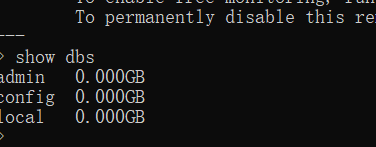
出现上面的结果就表明MongoDB启动成功!!!!!!!!!!



